使用过演示文稿的朋友们都知道,常常会在幻灯片的内容上使用超链接可以快速翻到需要的那一页幻灯片。下面小编就来告诉大家如何在WPS演示中使用超链接的命令,一起来看看吧。新建默认模板wps演示文稿,内容版式为空白版式。单击在线素材中的目录项,单击目录选项卡,选中其中一种目录,右击选择快捷菜单中的“插入&rd......
WPS word便捷的段落标记工具使用寄出教程
WPS教程
2022-04-09 22:13:28
当我们从网站或者其他地方复制过来数据的时候,如何快速的将毫无规则的段落批量的进行修饰美化呢,这就需要运用到Word文档中的段落工具了,具体怎么操作呢,一起来学习一下吧。
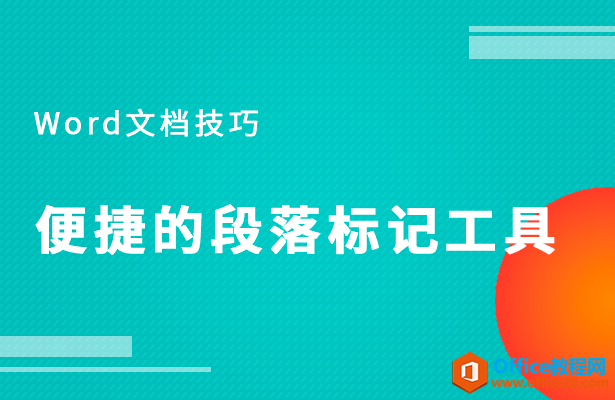
Word便捷的段落标记工具
首先,我们看到如下文档,下面是一篇很乱的文章。
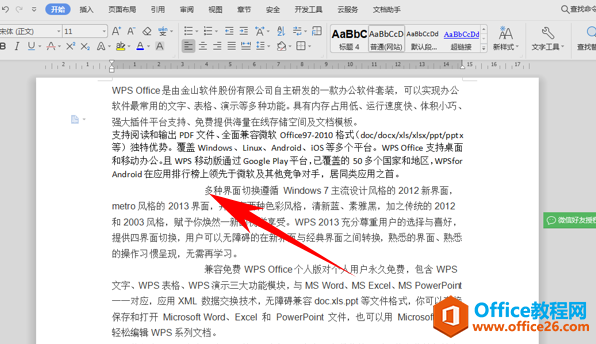
按住快捷键Ctrl+A,选中所有文本,找到文档上方的标尺,按上标尺键控制段落首行字符位置,下标尺控制整个段落的位置。
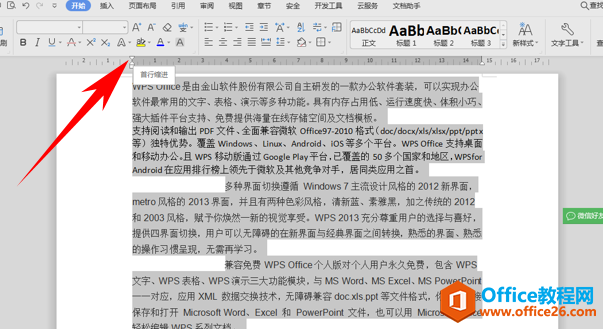
向右拖动上标尺,完成段落的首行缩进,如下图所示。
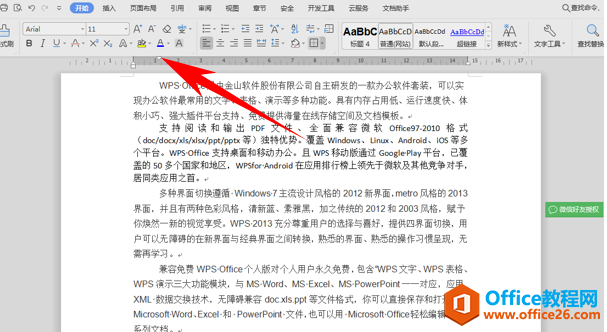
当我们需要设置和调整段落的间距时,有没有什么快捷方法呢,当然有,单击工具栏开始下的显示/隐藏编辑标记选项,在下拉菜单当中选择显示/隐藏段落布局按钮。
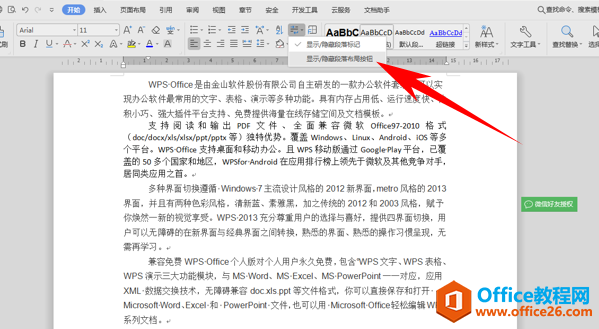
这样,单击段落布局按钮,就显示如下图所示,下拉上调将增加段落间距,左右控制段落缩进,根据自己的需要进行调整即可。
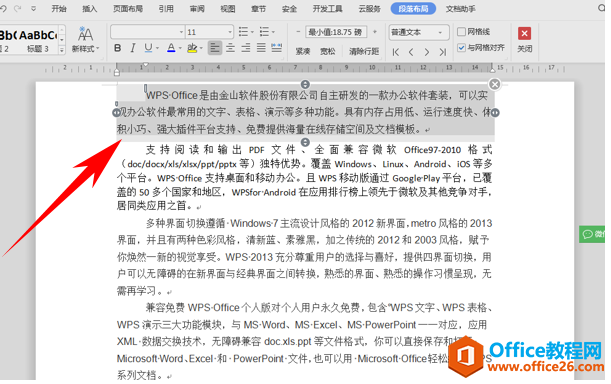
那么,在Word文档中,便捷的段落标记工具的用法,是不是非常简单呢,你学会了吗?
相关文章





